Изтеглете и инсталирайте powerpivot, exceltip
В тази статия ще разгледаме инсталирането на PowerPivot за Excel и да се запознаят с основните елементи на надстройката.
Системни изисквания
За да изтеглите PowerPivot добавка се предлага в две версии: 32-битова и 64-битова версия.
Инсталирайте PowerPivot
Уверете се, че всички приложения на Office са затворени и стартирайте инсталационната програма. След няколко минути инсталацията приключи. Първият път, когато стартирате Excel, вие ще видите кратко известие, че Microsoft регистрира PowerPivot. В следващите стартирания, няма да забележите някакви закъснения, свързани с надстройката.
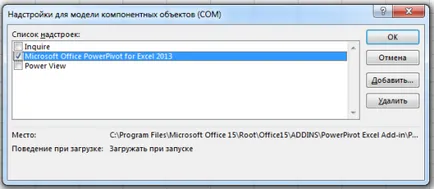
раздела PowerPivot
След като бъде инсталиран върху лентата в дясно ще видите нов раздел PowerPivot, която съдържа един необичаен набор. Някои от тях са дублирани в приложението PowerPivot.
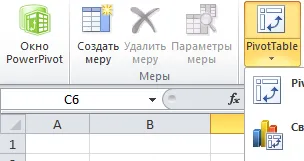
OknoPowerPivot. Предизвиква заявление PowerPivot.
Създаване мярка. След като създадете обобщена таблица, вие ще бъдете в състояние да използват формула език DAX да се създаде изчисленото поле. В полето PowerPivot се наричат мярката.
Списък полета. Списък на полета за PowerPivot не е съвсем същата като за обобщените таблици. Развитието екип е направил списък на OLAP области в по-разбираем вид на PowerPivot. Можете да го скрие с тази икона.
Откриване на взаимоотношения. Този ключ автоматично открива връзки между таблици.
PowerPivot Window Tabs
Когато кликнете PowerPivot прозорец, който се намира от лявата страна на лентата, ще бъдете отведени до прилагането на PowerPivot, че ще има 4 раздела панделка.
Файл. Тук ще намерите по-Save, Save As, затваряне и се връща към нормален режим
В началото. Има инструменти за импортиране на данни в PowerPivot, създават обобщена и филтриране и сортиране на инструменти.
Designer. Инструменти управляват взаимоотношенията между таблици.
Използване на раздела на файла
Раздел Всички елементи на файла, свързан с Excel. Щракнете върху Запиши като се върнете в Excel и се отваря диалогов прозорец Save. Кликвайки върху Затвори просто ще ви върне към Excel.
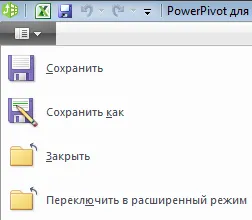
Използване на разделите в началото
От дясната страна на раздела на върха на инструментите са свързани с импортирате данни в PowerPivot. Можете да използвате клипборда, за да вмъкнете нова таблица или добавяте или променяте реда на съществуващ. Можете също да импортирате данни от база данни, от доклад за SharePoint от данните от канал атом или текстов файл.

От дясната страна на раздела на върха на инструментите са свързани с представянето на данни в oknePowerPivot.
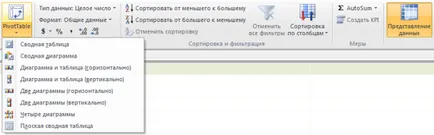
Използване на раздела Проектиране,
В раздела Проектиране, можете да добавите нови колони или да създадете връзки между таблици. Освен формула може да се прилага DAX и създаване изчислимите колони в раздела.
Използването Linked раздела Маси
Той е налице само ако сте свързани с Excel електронна таблица. Тук можете да използвате иконите за актуализиране на данните, или, за да преминете на опресняване режима: автоматично или ръчно.
